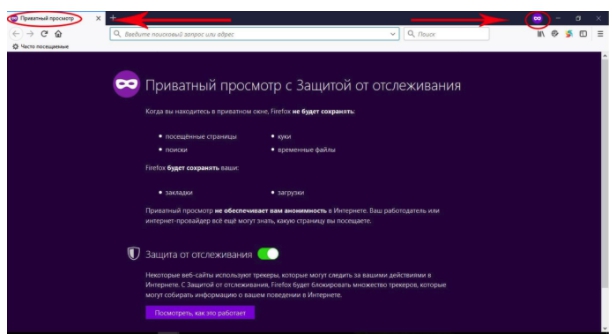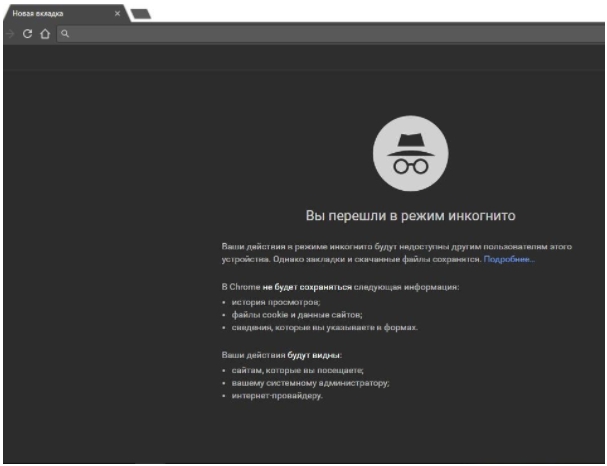Режим инкогнито в Хроме
Инкогнито в Google Chrome – специальный режим работы, при котором отключается сохранение истории, кеша, куки, истории загрузок и другой информации. Он будет особенно полезен, если вы не хотите, чтобы другие пользователи браузера знали, какие сайты вы посещали и какую информацию вводили.
Обратите внимание, что режим инкогнито направлен только на обеспечение анонимности для других пользователей Google Chrome. На провайдера данная функция не распространяется.
Включение режима инкогнито
Первым делом рассмотрим то, как активировать данный режим в браузере Гугл.
-
Щелкните в правом верхнем углу по кнопке меню браузера и в отобразившемся окне выберите пункт «Новое окно в режиме инкогнито». Также для быстрого доступа к функции можно использовать сочетание горячих клавиш Ctrl + Shift + N.
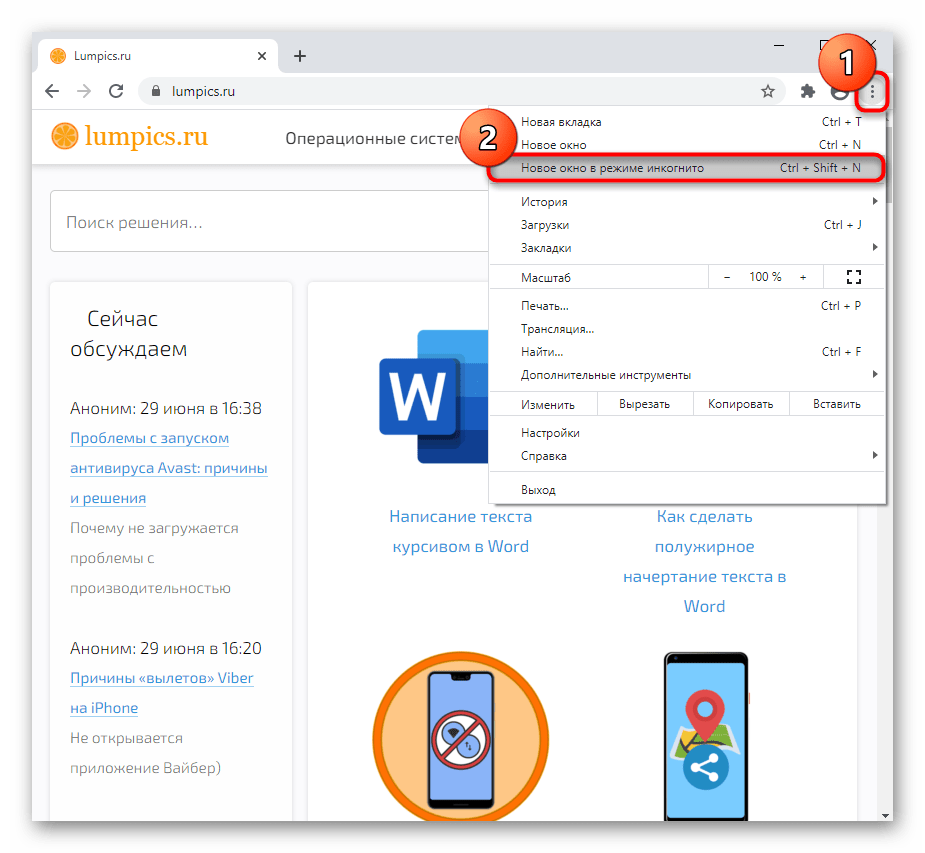
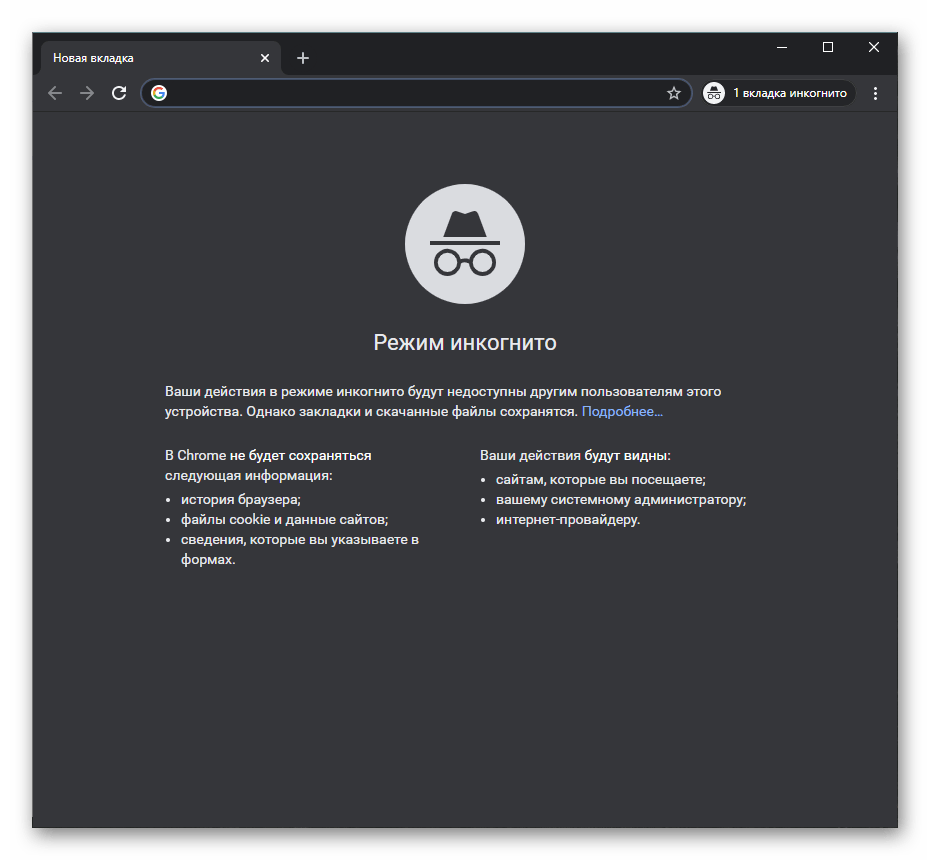
Анонимно посещать веб-ресурсы через режим инкогнито можно только в рамках данного окна. Если вы вернетесь к главному окну Chrome, вся информация снова будет записываться.
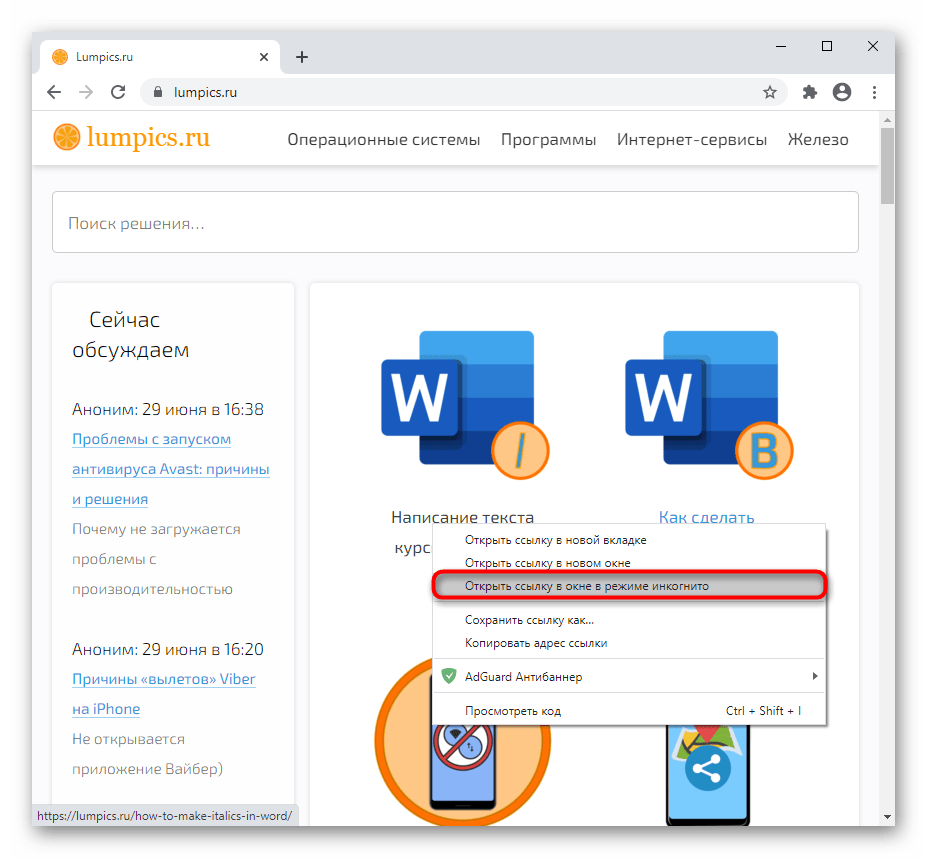
Включение работы расширений в режиме инкогнито
По умолчанию при работе в режиме инкогнито отключается работа всех дополнений, установленных в Chrome. При необходимости избранным расширениям можно разрешить работу.
- Щелкните по кнопке меню Chrome, наведите указатель курсора на «Дополнительные инструменты» и выберите пункт «Расширения».
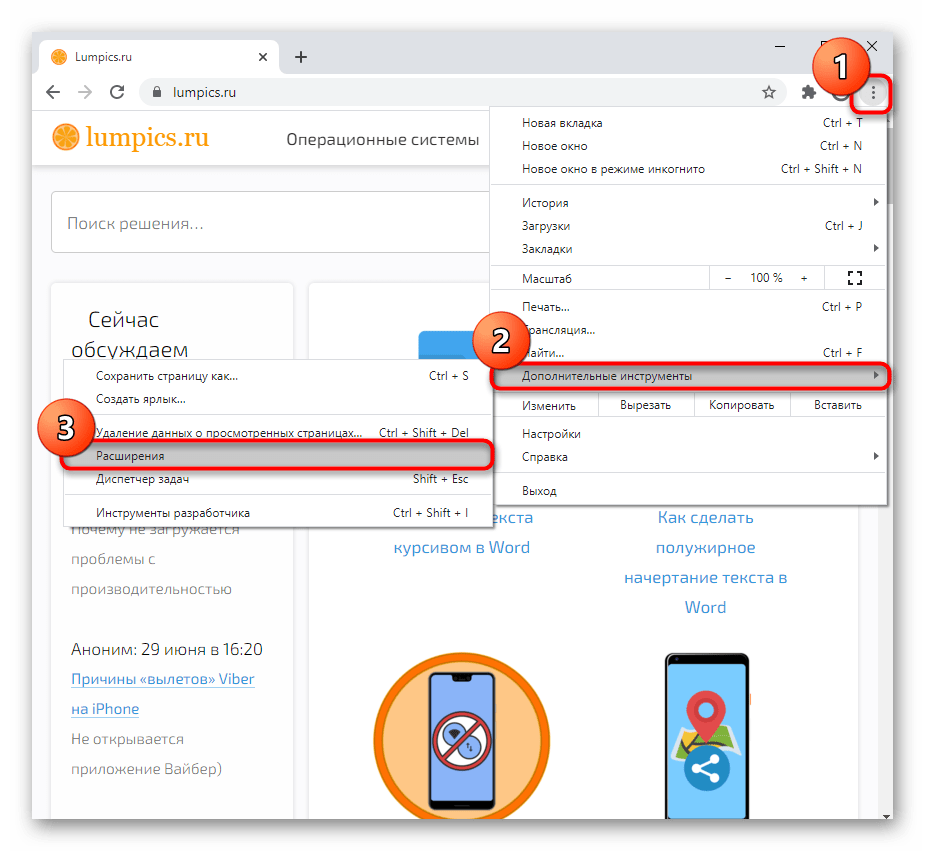
Найдите в списке интересующее дополнение и щелкните около него по кнопке «Подробнее».
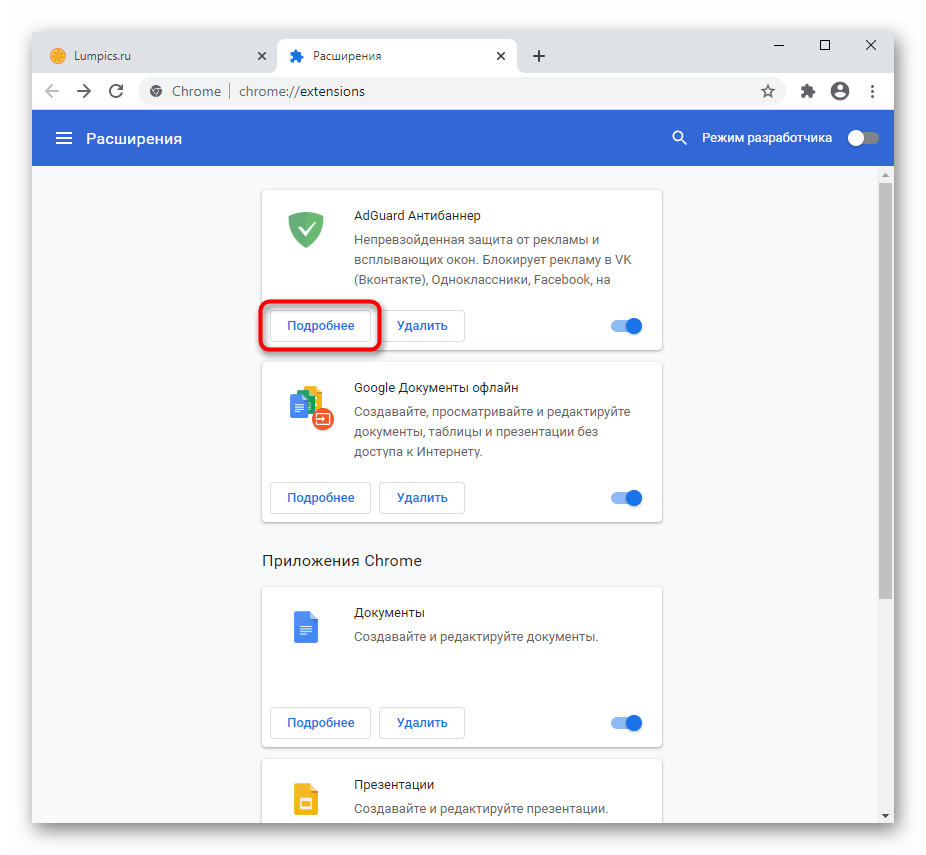
В нижней части развернувшегося списка активируйте параметр «Разрешить использование в режиме инкогнито». Таким же образом поступите и с другими расширениями.
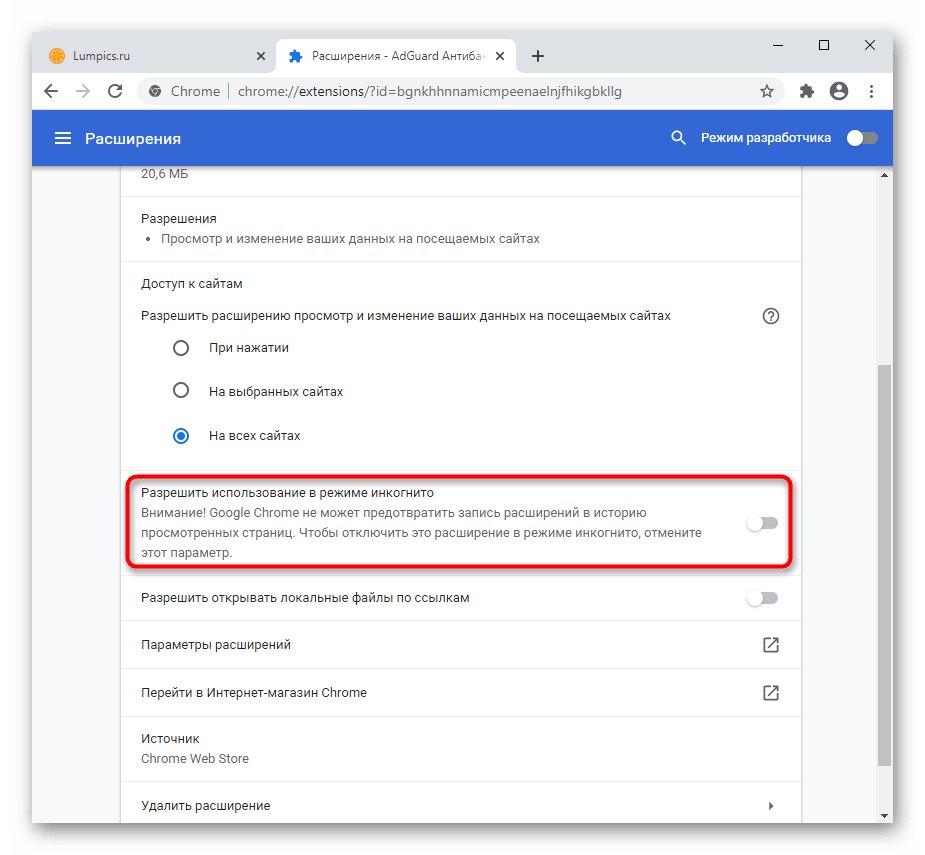
Отключение режима инкогнито
Когда вы захотите завершить сеанс анонимного веб-серфинга, для отключения режима инкогнито достаточно лишь закрыть приватное окно.
Обратите внимание, что все загрузки, которые вы осуществляли в браузере, не будут отображаться в его основном окне, однако их можно будет найти в папке на компьютере, куда, собственно, они и были скачаны.
Режим инкогнито – чрезвычайно полезное средство, если в одном браузере вынуждены работать несколько пользователей. Данный инструмент убережет вас от распространения личной информации, которую третьим лицам знать не следует.
 Мы рады, что смогли помочь Вам в решении проблемы.
Мы рады, что смогли помочь Вам в решении проблемы.
Добавьте сайт Lumpics.ru в закладки и мы еще пригодимся вам.
Отблагодарите автора, поделитесь статьей в социальных сетях.
 Опишите, что у вас не получилось. Наши специалисты постараются ответить максимально быстро.
Опишите, что у вас не получилось. Наши специалисты постараются ответить максимально быстро.
Как активировать режим инкогнито в Google Chrome
Режим инкогнито в Гугл Хроме позволяет просматривать сайты без сохранения сведений об их посещении. После того, как окно браузера будет закрыто, данные обо всех совершенных действиях будут автоматически удалены. Однако режим инкогнито не гарантирует полную конфиденциальность. Данные о вашем местоположении и иных действиях совершенных в рамках сеанса открыты для посещаемых сайтов и интернет-провайдера.
При включенном режиме инкогнито вы сохраняете тайну своего перемещения по сети от людей, пользующихся с вами одним компьютером, планшетом или смартфоном. А также автоматически удаляете файлы cookie, скрипты, таблицы стилей и прочее, чтобы не забивать память устройства.
- О режиме инкогнито в Гугл Хром
- Как включить режим
- На компьютере
- На смартфоне
- Работа в режиме инкогнито
О режиме инкогнито в Гугл Хром
Специальный протокол работы активируется с момента открытия первого окна. Это происходит даже в том случае, если открытыми остаются обычные вкладки. После того, как вы включили режим инкогнито, Chrome создает новый сеанс, и все последующие открываемые страницы становятся частью этой сессии. Завершить ее можно лишь закрыв их все.
Во время тайной сессии ваше устройство не сохраняет файлы cookie, таблицы стилей и не кэширует информацию.
Оно не создает записи в истории просмотров и введенных в поиск запросов. Никаких следов вашей активности в браузере не останется, не будет доступно ни вам, ни другим пользователям. Для сайтов вы будете очередным гостем до тех пор, пока не войдете в свой аккаунт.

Так выглядит режим инкогнито в Гугл Хром
При этом в режиме инкогнито вы не становитесь полной невидимкой для сети. Ваши действия по-прежнему остается видны администратору сетевого подключения, интернет-провайдеру и программа родительского контроля. По умолчанию в этом режиме браузер не использует ни один из ваших гугл-аккаунтов. Сайты воспринимают вас как нового посетителя до тех пор, пока вы не войдете в систему. При новой регистрации браузер не сохранит логин и пароль.
Как включить режим
Активация этой функции полезна, если вы собрались просматривать большое количество сайтов в поисках нужной информации. Это позволит вам не засорять компьютер и смартфон лишними файлами, а браузер – контекстной рекламой
Актуальным будет режим инкогнито в ситуации, когда вы хотите скрыть свои просмотры от домочадцев. Например, при покупке подарка с домашнего ПК, которым пользуются все члены семьи. В этом случае нельзя просто подчистить историю. Ваши планы может раскрыть реклама, которая будет предлагать искомый товар. Поэтому без режима инкогнито в хроме не обойтись. Давайте узнаем, как включить его на ПК и смартфоне.
На компьютере
Если Chrome установлен на ПК или ноутбуке:

- Откройте главное меню настроек браузера, кликнув по трем точкам в верхнем правом углу.
- Найдите пункт «Новое окно в режиме инкогнито» и включите его, кликнув по нему.
- Браузер автоматически запустит новый процесс в Диспетчере Задач.
Активация режима инкогнито в Хроме с ПК
Вверху возле строки поиска появится значок, подтверждающий, что Google Chrome включил режим инкогнито. Это шляпа с очками, напоминающая шпиона.
Открыть новую приватную вкладку также можно комбинацией горячих клавиш: Ctrl+Shift+N.
По мере серфинга в интернете, рядом со спец.значком могут появиться цифры. Они сообщают, сколько анонимных вкладок вы открыли. Можете свободно переходить между простыми окнами и открытыми в режиме инкогнито. Выйти из спецрежима можно, закрыв каждое из окон. Кликните по значку «Закрыть» в виде крестика в верхнем углу справа в ОС Windows или вверху слева на устройствах Mac OS.
На смартфоне
В мобильной версии браузера:

- Откройте меню, нажав на три точки в верхней части страницы.
- В появившемся списке выберите: «Новая вкладка инкогнито».
- Запустится новый процесс, а на вкладке появится значок: шляпа и очки.
Запуск режима инкогнито со смартфона
Если до перехода в браузере Google Chrome была выбрана светлая тема, она автоматически станет темной. Можно свободно переключаться между обычными и анонимно открытыми вкладками. На устройстве iPhone или iPad переход происходит при проведении пальцем или стилусом по экрану вправо и влево. Чтобы выйти из спецрежима приватности, достаточно закрыть все активные вкладки. Действия аналогичны как для мобильных гаджетах на Android и iOS.
Работа в режиме инкогнито
Какого регламента придерживается веб-обозреватель:
- Google Chrome не сохраняет информацию о ваших действиях до тех пор, пока вы не войдете в аккаунт сайта или сервисов Google.
- При закрытии окон удаляются все данные связанные с сеансом: файлы cookie, таблицы стилей, медиа-контент, введенные поисковые запросы.
- Хром не передает веб-ресурсам информацию о том, что вы используете режим инкогнито.
- Во время работы в сети, на основе ваших действий будет подобрана соответствующая реклама. Ее показ прекратиться, как только будет завершен сеанс.
Помните, приватный режим действует до тех пор, пока вы не вошли не залогинились на сайте или в Gmail.
Данные о ваших действиях и геолокации по-прежнему доступны администратору сети и провайдеру. Если вы не хотите, чтобы организация, в которой вы работаете, знала о посещаемых вами сайтах, протокол приватности не поможет, как и очистка истории. Все совершаемые действия хранятся на прокси-серверах. Как правило, в крупных компаниях не просматривают ваши рабочие компьютеры. Получить доступ к истории даже после ее удаления может сетевой администратор. Режим сохраняет приватность только от простых пользователей с одним с вами уровнем доступа.
Блог молодого админа
Увлекательный блог увлеченного айтишника
Режим инкогнито в Хроме: что это такое и как его включить?
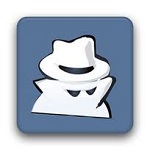
Лично я считаю Google Chrome одним из самых удачных и удобных браузеров. Он появился всего лишь несколько лет назад, в то самое время, когда в мире вовсю пользовались такими интернет-обозревателями, как Opera и Mozilla Firefox. Но несмотря на огромнейшую конкуренцию, буквально за несколько лет Хром стал одним из признанных лидеров.
Это не только один из самых быстрых браузеров на сегодня, он достаточно удобен и имеет массу фишек. Например, это пока единственный обозреватель, в который встроен Flash Player. Какой в этом плюс? А такой, что вам не нужно его постоянно обновлять, он обновляется самостоятельно, благодаря чему такие сайты, как ВК или YouTube, работающие с применением флеш-технологии, по идее должны всегда нормально функционировать для пользователей данного браузера. Правда, это лишь теория, на практике проблемы с флешем все же встречаются. Или вот вам другая фишка — режим инкогнито. На самом деле он есть и в других браузерах, но об этом я расскажу как-нибудь в другой раз.
Так вот, режим инкогнито. Что это такое? Это особый режим работы браузера, в котором не записывается история просмотра сайтов. Иными словами, он обеспечивает полную конфиденциальность ваших перемещений по интернету. Помимо того, что история посещений не будет сохраняться, cookie-файлы будут сразу же удалены после того, как вы закроете браузер.
Можно часто услышать, что якобы этот режим позволяет незаметно перемещаться между сайтами и оставаться полностью незамеченным. Это неправда, поскольку все ваши заходу на тот или иной ресурс фиксируются в логах того сайта, на который вы зашли. Также логи хранятся у интернет-провайдеров, поскольку по законы они обязаны хранить их в течении определенного времени. Это я написал для того, что бы вы не путали понятия.
Для чего нужен режим инкогнито?
Раз данный режим не может меня скрывать в сети, тогда зачем он вообще нужен, спросите вы? Вопрос очень интересный и у меня есть на него ответ. Вернее, ответы.
- Представьте такую ситуацию. У близкого вам человека намечается праздник, допустим, день рождения. Вы используете с ним один и тот же компьютер. На праздник вы решили подарить ему какую-нибудь нужную вещь, купленную через интернет-магазин. В этом случае вы можете смело пользоваться режимом инкогнито, поскольку близкий человек не сможет обнаружить следов вашего пребывания на сайте-интернет магазина.
- Другой вариант. Вы авторизованы в социальной сети ВКонтакте. В друзьях у вас есть некий человек. Допустим, вы хотите узнать, закрыта ли его страницы для пользователей, которые не зарегистрированы в ВК. Конечно, вы можете сначала выйти из своего аккаунта и потом зайти на страничку к другу. Но куда проще открыть браузер в данном режиме, посмотреть нужную страничку и закрыть обозреватель.
- Режим инкогнито является удобнейшим средством для использования вне дома. Например, вы пришли к друзьям и вам нужно зайти в свою почту. Если вы сделаете это через данный режим, то после закрытия браузера вся информация, включая адрес почты, будет удалена из памяти брауера.
- Что уж говорить про тех, кто любит смотреть «клубничку» в сети и при этом хочет оставаться незаметным?
Как включить режим инкогнито в Хроме?
Теперь давайте узнаем, как, собственно, воспользоваться данным режимом. А сделать это очень просто.
В правой части браузера находится кнопка с тремя полосками. Нажмите на нее и появится небольшое меню. В нем вы увидите такую надпись «Новое окно в режиме инкогнито». Нажмите на этот пункт и перед вами откроется еще одно окно браузера Google Chrome, но уже в режиме инкогнито.
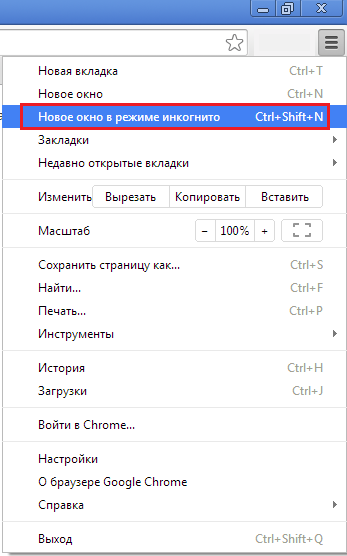
Удостовериться в этом очень просто — в левой верхней части экрана вы увидите значок шпиона.
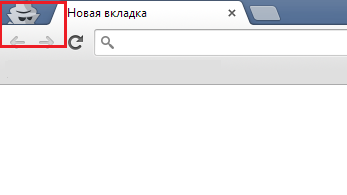
Существует и другой, не менее простой способ. Вам всего лишь потребуется нажать на комбинацию клавиш Ctrl+Shift+N (для всех Windows и Linux) или Command+Shift+N для Mac.
После закрытия браузера вся информация будет удалена.
Напоследок
Еще раз напоминаю, что незаметно перемещаться по сайтам в данном режиме не получится — он создан лишь для того, что бы информация не сохранялась на вашем компьютере. Кроме того, если в режиме инкогнито вы зайдете в тот же поисковик под своим именем, то все то, что вы в нем искали, сохранится в браузере, не забывайте об этом.
В остальном же это прекрасный инструмент для сокрытия своей деятельности в интернете от родных и близких. Пользуйтесь на здоровье.
Комментарии к записи “ Режим инкогнито в Хроме: что это такое и как его включить? ”
- МАКС4 ноября 2014 в 11:31
Единственный плюс — что не нужно удалять просмотренные страницы и все, остальное все фигня
- VVV11 декабря 2014 в 16:49
В целом да. А что вам еще нужно?
то есть он айпишник не позволяет скрывать что ли?
- Дима11 декабря 2014 в 16:49
Нет конечно! С чего бы он должен ай пи скрывать?)) Просто просмотр сайтов без сохранения истории и паролей…
- даниил20 мая 2017 в 12:17
Я вообще не понимаю зачем ОН!
В мозилле есть такой же режим
- арик11 декабря 2014 в 16:48
только называется он «приватный просмотр». и это несколько другая функция.
Спасибо, еле нашла, как его запустить ?
надо было бы выставить список горячих клавиш для инкогнито — было б вообще круто.
- леха4 августа 2015 в 15:13
они там такие же, как и для хрома в обычном режиме, если что.
я только им и пользуюсь, когда жены нет ?
может так быть, что после закрытия браузера (инкогнито) он сохраняет данные?
штука нормальная, но у меня почему-то ошибки бывают именно при работе в инкогнито. с чем это связано?
- Максим4 августа 2015 в 15:12
Обнови до последней версии.
- vitka4 августа 2015 в 15:13
chrome вообще автоматически обновляется)
Мне только такой режим и помогает при работе особенно в хроме.
Режим инкогнито в Хроме
Google Chrome – самый популярный интернет-браузер. Просто представьте: в конце 2018 года его рыночная доля составляла более 60%. В России ему конкуренцию пытается навязать «Яндекс.Браузер», но в мире равных нет. Хром также считается самым «прожорливым» и самым безопасным браузером. Шутка ли, в 2014 Google обещала заплатить по миллиону каждому, кто сумеет Chrome взломать.
Одним из элементов безопасности Хрома является режим инкогнито. Браузер, пребывая в этом режиме, не сохраняет историю посещений, запросы и куки. Правда, как уточняет Google, эта информация всё равно будет доступна сисадмину, а также работодателю – если ПК подсоединён к общей сети.
Как включить режим инкогнито в Гугл Хром?
«Яндекс.Браузер» и Google Chrome – близнецы. Потому, естественно, разницы между тем, как в Chrome включить инкогнито и как открыть приватное окно в «Яндекс Браузере», почти нет.
Чтобы открыть режим инкогнито в Гугл Хром, можно использовать горячие клавиши в тех же сочетаниях:
- Ctrl + Shift + N – на ПК с Windows и Chrome OS.
- ⌘+ Shift +N– на Макинтошах (компьютерах от Apple).
Открыть приватное окошко удастся, если нажать на кнопку с тремя точками, расположенными вертикально, и выбрать соответствующий пункт – как показано на иллюстрации ниже.
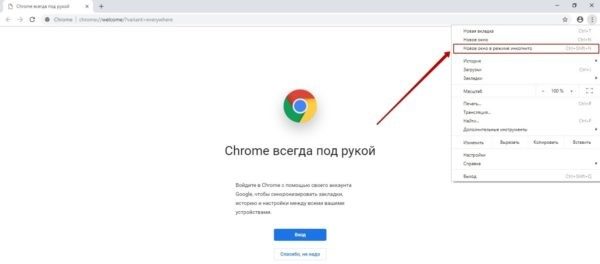
Если видите характерный значок (очки и шляпа) в правом верхнем углу, а само окно стало тёмным – congratulations, вы в привате!
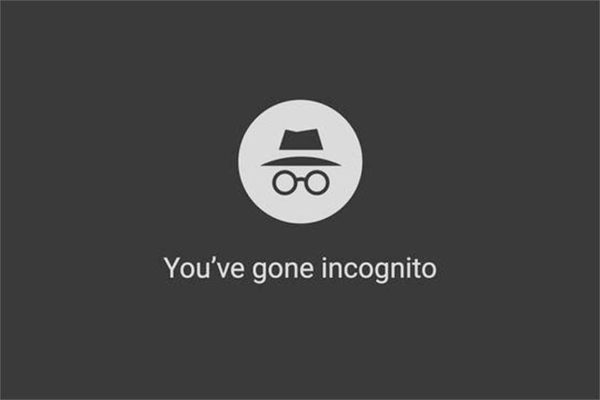
Запомни: вкладки, открытые в инкогнито, восстановлению не подлежат! То же самое можно сказать и про историю браузера.
На Андроид
Чтобы открыть режим инкогнито в Хроме на Андроид, нужно перейти в настройки мобильного браузера, нажав на иконку с тремя точками справа сверху.
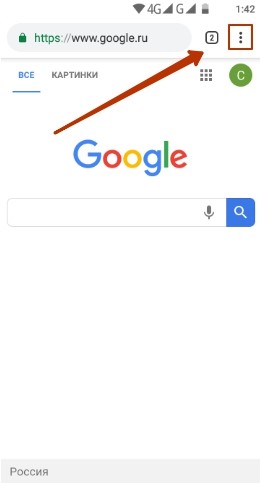
В появившемся меню выбрать пункт второй – «Новая вкладка инкогнито».
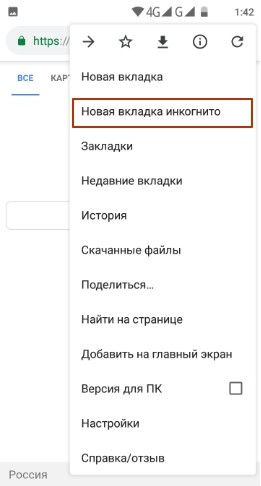
Откроется новое окошко тёмного цвета с описанием особенностей работы приватного режима в Chrome. Сделать его скрин мне, увы, не удалось, поскольку мой телефон сообщил мне что у меня нет на это прав (что за наглец?) – так что вам придётся поверить мне на слово.
Есть и другой способ открыть окно “невидимки”. Нужно кликнуть на кружочек выбора аккаунта, который тоже находится в правом верхнем углу, только чуть ниже 3 точек.
В окне управления аккаунтами одним из вариантов будет Режим инкогнито (или анонимный просмотр).
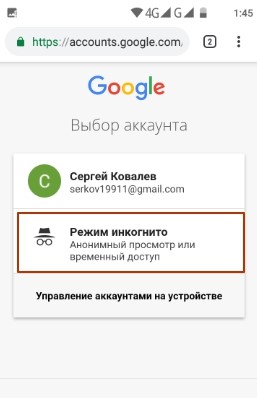
Владельцам устройств на iOS – iPhone и iPad – нужно действовать так же, как пользователям Android. Только заходить в настройки им необходимо через кнопку «Ещё».
Как отключить режим инкогнито в Хроме?
Чтобы выключить приватный режим в Google Chrome, не нужно использовать никаких мудрёных команд. Достаточно просто закрыть затемнённое окно – куки сотрутся автоматически.
Куда более сложным является вопрос, как отключить инкогнито в Хроме навсегда. Им чаще всего задаются родители, которые переживают, что их отпрыски будут незаметно лазить по сайтам с порно и шок-контентом. В самом браузере способов запрета приватных окон нет, однако можно использовать для этих целей отдельную программу IncognitoGone, о которой я обязательно расскажу позже.
Если вы пользуетесь ПК с 10-й «Виндой», настройте семейный аккаунт. В рамках такого аккаунта режим “невидимки” не работает, и ваше чадо не сможет скрыть от вас свои интересы.
Работают ли расширения в приватном режиме Chrome?
Расширения по умолчанию недоступны в Инкогнито, но можно настроить их так, чтобы они функционировали и в приватном окошке. Действуйте так:
Шаг 1. Кликните на кнопку настроек (она уже нам известна) (1) и наведите на пункт «Дополнительные инструменты» (2). В появившемся подменю выберите вариант «Расширения» (3).
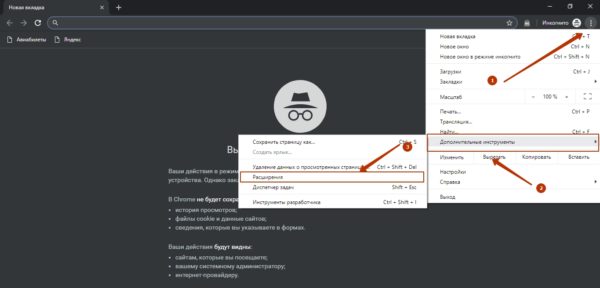
Шаг 2. У дополнения, которое вас интересует, нажмите на кнопку «Подробнее».
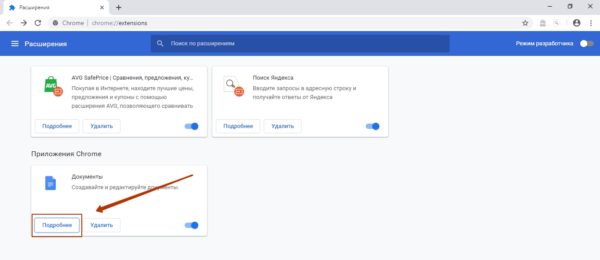
Шаг 3. Отыщите пункт «Разрешить использование в режиме инкогнито» и переключите тумблер в активное положение.
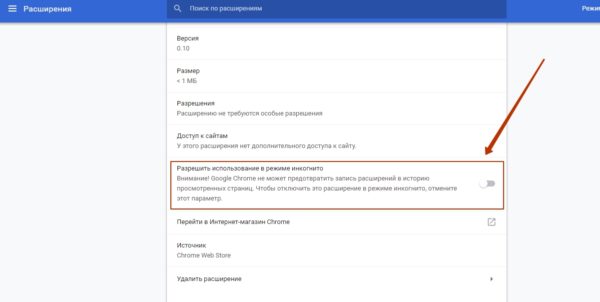
После такой настройки браузера расширение станет доступным и в режиме привата.
Заключение
Хром обожают за его модульность – с помощью расширений из него можно слепить что угодно. Однако большое количество дополнений выходит пользователю боком – браузер начинает «лагать», жрать ресурсы вёдрами, «Диспетчер задач» видит больше вкладок, чем оно есть на самом деле. Так что несмотря на безопасность, я Chrome не юзаю – предпочитаю экономить ресурсы компа, который и без того «дышит на ладан». Если ваш агрегат мощнее и с производительностью проблем не имеет, тогда браузер от Google – превосходный для вас вариант.
Дай угадаю – ты ведь пользуешься именно Хромом, да? Ну и как тебе, нравится? Поделись своим мнением о браузере в комментариях!
Что такое режим инкогнито в браузере Google Chrome. Что такое режим инкогнито в браузере
Что такое режим инкогнито в браузере Google Chrome
В прошлом уроке я рассказывал вам как можно изменить тему оформления в браузере Google Chrome. В этом уроке расскажу вам что такое режим инкогнито в браузере Google Chrome и как его включить.
Режим инкогнито — это специальный режим браузера, при котором пользователь не оставляет никаких следов работы в браузере.
Для того, чтобы включить режим инкогнито, необходимо в правом верхнем углу браузера нажать на кнопку в виде трех полос. Затем из выпадающего списка выбрать пункт «Новое окно в режиме инкогнито». Также, вы можете включить этот режим сочетанием клавиш Ctrl + Shift + N.

После этого вы увидите новое окно браузера со специальным значком, который будет означать, что вы находитесь в режиме инкогнито.

Что именно позволяет режим инкогнито:
— В режиме инкогнито открываемые веб-страницы и скачиваемые файлы не сохраняются в истории просмотров и загрузок.- Все новые файлы cookie удаляются после закрытия окон, открытых в режиме инкогнито.
По сути, все пароли, которые вы сохраните в браузере, все страницы, которые вы посетили, все будет удалено, как будто вы и не открывали его. Как только вы закроете это окно, все будет сразу же удалено.
Здесь есть одно но. При работе в режиме инкогнито не сохраняется информация о вашей работе в браузере, но не на сайтах, которые вы посещаете — это раз. Второй момент, о котором необходимо помнить — это то, что все файлы, которые вы скачиваете на компьютер удалены не будут и останутся в той папке, которую вы указывали при загрузке. Поэтому не забывайте подчищать за собой все следы 😉
На этом наверное все, если будут вопросы, то задавайте их в комментариях. В следующем уроке поговорим о работе с вкладками в браузере google chrome.
Не забудьте поделиться ссылкой на статью ⇒

В этом уроке будем разбираться в том, как установить браузер Opera в windows.
Читать полностью 
В этом уроке мы с вами рассмотрим как установить на ваш компьютер браузер Google Chrome (Гугл Хром).
Читать полностью 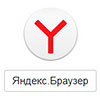
Из этого урока вы узнаете как сделать Яндекс браузером по умолчанию.
Читать полностью 
Представляю вам новый урок, в котором рассмотрим процесс импорта и экспорта закладок в браузере google chrome.
Читать полностью 
В этом уроке расскажу где включить живые обои для Яндекс браузера. Эту тему я поднимал, когда рассказывал про живые обои для браузеров Google Chrome и браузера Опера. Настало время еще одного браузера.
Что такое режим инкогнито в браузере, как его включить, как использовать при проверке позиций сайта
Тематический трафик – альтернативный подход в продвижении бизнеса
Узнай первым о новых статьях в нашем блоге
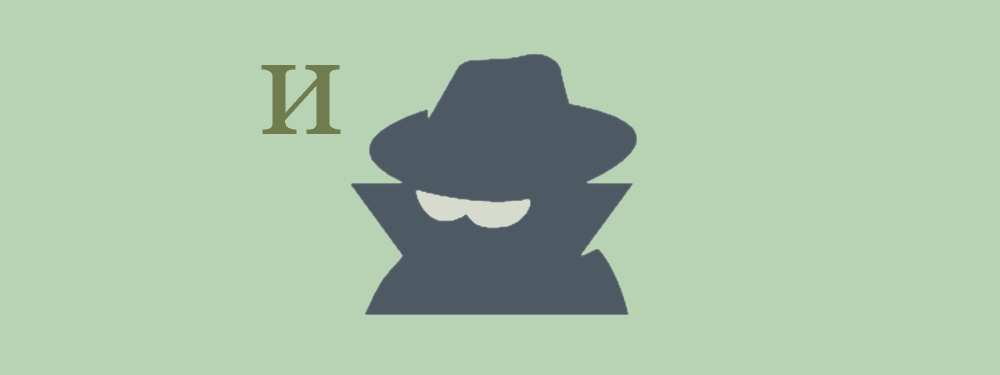
Режим инкогнито при проверке позиций сайта в результатах поиска можно сравнить с таким термином как «тайный покупатель». Если вы владелец кафе и хотите оценить работу персонала, то согласитесь, вам нет смысла для этого приходить в свое заведение и заказывать кофе. Поведение ваших наемных работников с вами и с просто обычным клиентом будет сильно различаться. А вот если вы поменяете свою внешность, голос и манеру общения до неузнаваемости, то тогда результаты вашей проверки будут достоверны.
Как проверить позиции в поиске правильно — просмотр в режиме инкогнито
При проверке позиции сайта в результатах поиска, зачастую клиент может столкнуться с разницей между предоставленными позициями SEO-оптимизатором в отчете и тем, что видит заказчик, вбивая ключевые слова сам. Дело в том, что поисковые системы при запросе показывают персонализированную выдачу для каждого пользователя. Существует целый ряд факторов, которые учитывает поисковая система при выдаче результатов каждому отдельному пользователю.
Основные факторы, которые учитывает и собирает поисковая система для персональной выдачи, включают в себя:
- Введенные вами поисковые запросы.
- Результаты поиска, которые вас заинтересовали.
- Ваши переходы на сайтах.
- Количество времени, проведенное вами на том или ином сайте.
- Темы, которые вас интересуют.
- И другие факторы.
Для обычного пользователя этот механизм сортировки результатов поиска достаточно комфортен, поскольку учитывает и максимально подстраивается под его интересы. Однако, в то же время, он может доставлять определенные неудобства тем, кто занимается оптимизацией посредством поисковых систем.
Например, вы часто заходите на свой сайт или сайт конкурента. Поисковая система учитывает этот фактор и при выдаче результатов опирается на него.
Из-за этой индивидуальной выдачи в поиске, результаты, показанные вам и вашему клиенту при идентичных запросах, могут различаться. В большинстве случаев различия несущественны, но, тем не менее, их стоит иметь в виду.
SEO оптимизаторы при работе основываются на чистую от пользовательских запросов выдачу, которая показывает усредненное значение. Это такое значение, которое было бы достигнуто на новом компьютере, с только что установленной операционной системой, запущенной впервые.
Есть несколько достаточно несложных способов посмотреть усредненную эталонную выдачу по запросу. Это использование SEO программ и переключение на режим инкогнито в браузере. Не только история посещенных страниц в режиме инкогнито не сохраняется. Также при работе в режиме инкогнито:
- После окончания сессии все файлы cookie будут удалены, вместе с личной информацией, в том числе ваши логины и пароли.
- Удаляется весь кэш, включая и просмотренные вами аудио и видео файлы.
Как включить режим инкогнито в браузере
Ниже представлены инструкции, как перейти в режим инкогнито в основных браузерах.
Internet Explorer
Нажмите на кнопку Tools в левом верхнем углу.

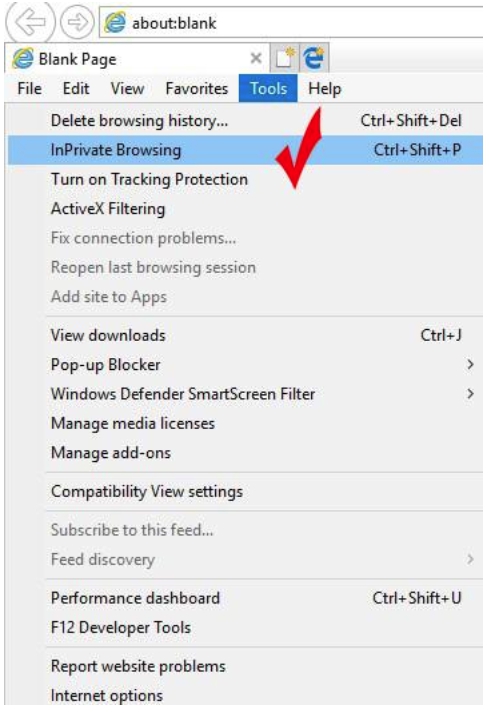 Вы получите новую вкладку, которая будет выглядеть вот так.
Вы получите новую вкладку, которая будет выглядеть вот так.
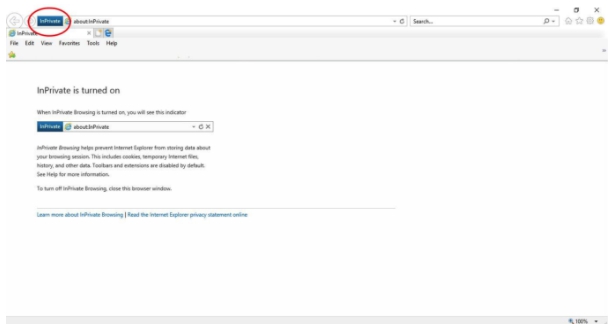
Mozilla Firefox
Нажмите на кнопку меню в правом верхнем углу.
 Выберете третий сверху пункт меню.
Выберете третий сверху пункт меню.
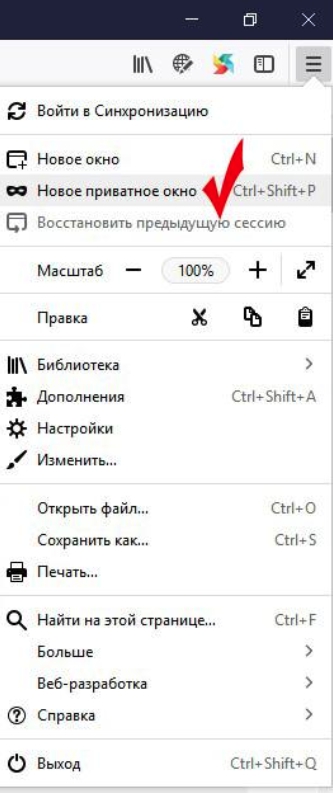
Вы получите новую вкладку, которая будет выглядеть вот так.
Google Chrome
Для начала необходимо нажать на кнопку настройки и управления.
Выбрать третий сверху пункт меню.
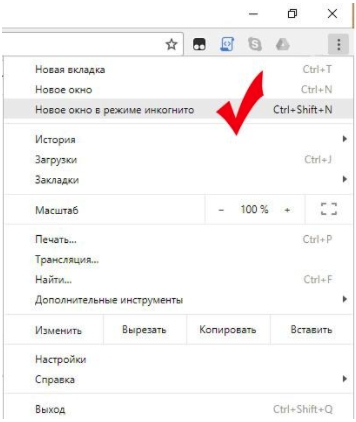
Вы получите новую вкладку, которая будет выглядеть вот так.
Opera
Для начала необходимо нажать на кнопку настройки и управления. Она расположена в левом верхнем углу. Эта кнопка выглядит как значок Opera – красная буква О.

Выбрать третий сверху пункт меню.
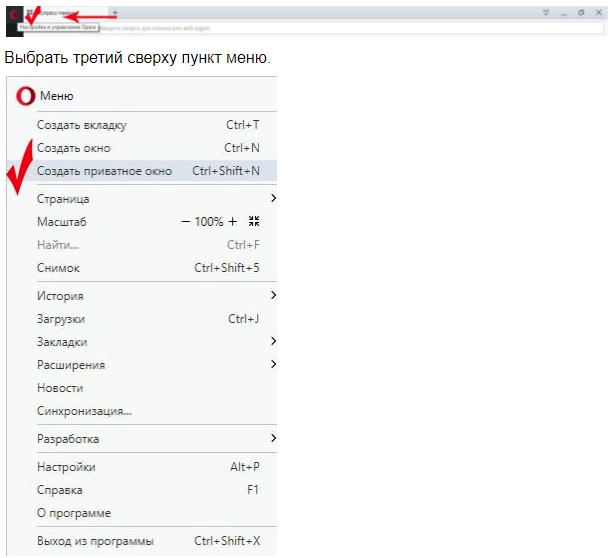
Вы получите новую вкладку, которая будет выглядеть вот так.
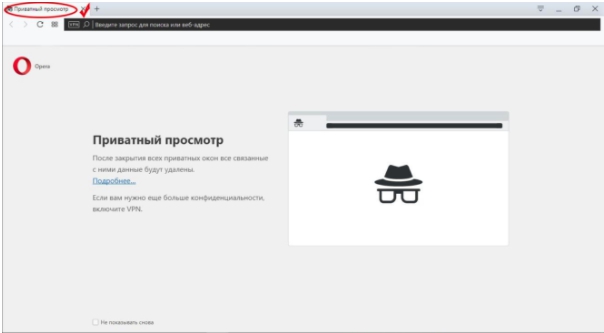
Поскольку поисковые системы могут использовать данные, которые сохраняются в файлах cookie и кэше, то для корректного отображения результатов поиска необходимо удалить эти данные. Очистка cookie и кэша производится в настройках браузера. Поскольку в файлах cookie содержится личная информация, в том числе логины и пароли, эти данные могут быть утеряны для автозаполнения. Выходом в этой ситуации может быть использование отдельного браузера для проверки позиций поиска.
Теперь вы знаете, как проверить позиции своего сайта с помощью режима инкогнито.
что это такое и как его включить?
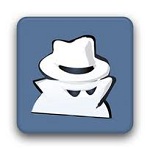
Лично я считаю Google Chrome одним из самых удачных и удобных браузеров. Он появился всего лишь несколько лет назад, в то самое время, когда в мире вовсю пользовались такими интернет-обозревателями, как Opera и Mozilla Firefox. Но несмотря на огромнейшую конкуренцию, буквально за несколько лет Хром стал одним из признанных лидеров.
Это не только один из самых быстрых браузеров на сегодня, он достаточно удобен и имеет массу фишек. Например, это пока единственный обозреватель, в который встроен Flash Player. Какой в этом плюс? А такой, что вам не нужно его постоянно обновлять, он обновляется самостоятельно, благодаря чему такие сайты, как ВК или YouTube, работающие с применением флеш-технологии, по идее должны всегда нормально функционировать для пользователей данного браузера. Правда, это лишь теория, на практике проблемы с флешем все же встречаются. Или вот вам другая фишка — режим инкогнито. На самом деле он есть и в других браузерах, но об этом я расскажу как-нибудь в другой раз.
Так вот, режим инкогнито. Что это такое? Это особый режим работы браузера, в котором не записывается история просмотра сайтов. Иными словами, он обеспечивает полную конфиденциальность ваших перемещений по интернету. Помимо того, что история посещений не будет сохраняться, cookie-файлы будут сразу же удалены после того, как вы закроете браузер.
Можно часто услышать, что якобы этот режим позволяет незаметно перемещаться между сайтами и оставаться полностью незамеченным. Это неправда, поскольку все ваши заходу на тот или иной ресурс фиксируются в логах того сайта, на который вы зашли. Также логи хранятся у интернет-провайдеров, поскольку по законы они обязаны хранить их в течении определенного времени. Это я написал для того, что бы вы не путали понятия.
Для чего нужен режим инкогнито?
Раз данный режим не может меня скрывать в сети, тогда зачем он вообще нужен, спросите вы? Вопрос очень интересный и у меня есть на него ответ. Вернее, ответы.
- Представьте такую ситуацию. У близкого вам человека намечается праздник, допустим, день рождения. Вы используете с ним один и тот же компьютер. На праздник вы решили подарить ему какую-нибудь нужную вещь, купленную через интернет-магазин. В этом случае вы можете смело пользоваться режимом инкогнито, поскольку близкий человек не сможет обнаружить следов вашего пребывания на сайте-интернет магазина.
- Другой вариант. Вы авторизованы в социальной сети ВКонтакте. В друзьях у вас есть некий человек. Допустим, вы хотите узнать, закрыта ли его страницы для пользователей, которые не зарегистрированы в ВК. Конечно, вы можете сначала выйти из своего аккаунта и потом зайти на страничку к другу. Но куда проще открыть браузер в данном режиме, посмотреть нужную страничку и закрыть обозреватель.
- Режим инкогнито является удобнейшим средством для использования вне дома. Например, вы пришли к друзьям и вам нужно зайти в свою почту. Если вы сделаете это через данный режим, то после закрытия браузера вся информация, включая адрес почты, будет удалена из памяти брауера.
- Что уж говорить про тех, кто любит смотреть «клубничку» в сети и при этом хочет оставаться незаметным?
Как включить режим инкогнито в Хроме?
Теперь давайте узнаем, как, собственно, воспользоваться данным режимом. А сделать это очень просто.
В правой части браузера находится кнопка с тремя полосками. Нажмите на нее и появится небольшое меню. В нем вы увидите такую надпись «Новое окно в режиме инкогнито». Нажмите на этот пункт и перед вами откроется еще одно окно браузера Google Chrome, но уже в режиме инкогнито.

Удостовериться в этом очень просто — в левой верхней части экрана вы увидите значок шпиона.
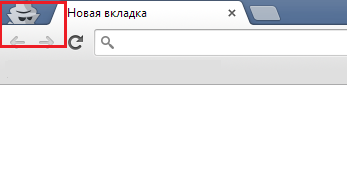
Существует и другой, не менее простой способ. Вам всего лишь потребуется нажать на комбинацию клавиш Ctrl+Shift+N (для всех Windows и Linux) или Command+Shift+N для Mac.
После закрытия браузера вся информация будет удалена.
Напоследок
Еще раз напоминаю, что незаметно перемещаться по сайтам в данном режиме не получится — он создан лишь для того, что бы информация не сохранялась на вашем компьютере. Кроме того, если в режиме инкогнито вы зайдете в тот же поисковик под своим именем, то все то, что вы в нем искали, сохранится в браузере, не забывайте об этом.
В остальном же это прекрасный инструмент для сокрытия своей деятельности в интернете от родных и близких. Пользуйтесь на здоровье.
Анонимный просмотр интернета с помощью режима инкогнито Google Chrome

Чтобы смотреть веб-страницы, не оставляя следов, Google Chrome предлагает пользователям режим инкогнито.
- В анонимном режиме просмотренные страницы и загруженные файлы не сохраняются в журналах браузере и загрузок.
- Все новые файлы cookie удаляются сразу после закрытия всех открытых анонимных окон.
- Изменения, внесенные в закладки и общие настройки Google Chrome при работе в режиме инкогнито, всегда сохраняются.
Совет: При использовании браузера Chrome, вместо режима инкогнито можно воспользоваться гостевым режимом. В режиме гостя можно просматривать веб-страницы и загружать файлы как обычно. После выхода из гостевого сеанса вся информация о просмотре во время этого сеанса полностью удаляется.
Как открыть браузер Chrome в режиме инкогнито
- Нажмите меню Chrome
 на панели инструментов браузера.
на панели инструментов браузера.
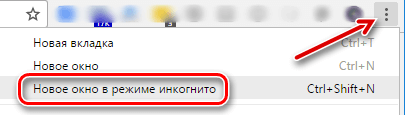
Выберите Новое окно в режиме инкогнито.
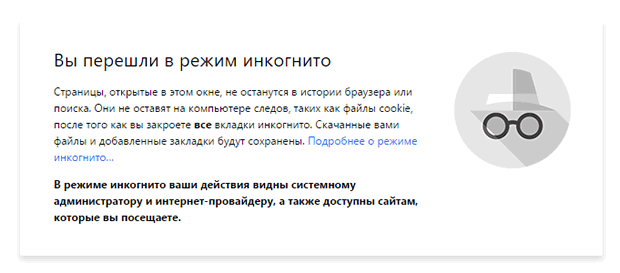
Чтобы открыть окно в режиме инкогнито, можно воспользоваться комбинацией клавиш Ctrl + Shift + N .
Пользователи Windows 8: чтобы переходить между окнами нажмите переключатель окон в верхнем правом углу.
Режим инкогнито не позволяет Google Chrome сохранять информацию о посещенных веб-сайтах. Зато сайты, которые вы посещаете, могут вести такие записи. Любые файлы, сохраненные на компьютере или мобильном устройстве, останутся.
Например, если Вы в режиме инкогнито войдите в свой аккаунт Google, дальнейшие запросы веб-поиска будут регистрироваться в истории веб-поиска Google. В таком случае, чтобы предотвратить хранение истории поисков в аккаунте Google, нужно приостановить отслеживания вашей истории веб-поиска Google.
Из-за ограничений платформы в браузере Chrome для iOS обычные и анонимные* вкладки имеют общую локальную память HTML5, которая обычно используется сайтами для сохранения файлов на устройстве (клиентское кэширование) или для обеспечения работы в режиме. Это означает, что одни и те же сайты могут всегда иметь доступ к своим данным в этой памяти – как в обычных, так и в анонимных* вкладках.
*Анонимные вкладки хранят историю веб-просмотра и файлы cookie отдельно от обычных вкладок и очищают их, как только вы закрываете такие вкладки.